本文教您如何将Android设备与Windows 7计算机连接,以便您可以使用Android数据连接互联网。 这个过程称为“网络共享”。 您可以通过 USB 连接或无线热点连接将 Android 设备连接到计算机。
步
方法1
使用USB

1 将 Android 设备连接到计算机。 只需使用充电线和电脑上的 USB 端口即可。 Android 手机的 USB 网络共享是 Windows 独有的功能。 X 研究来源

2 打开 Android 设备的设置。 从屏幕顶部向下滑动,然后单击下拉菜单右上角的“设置”齿轮。 在某些 Android 手机上,您必须用两根手指向下滑动。
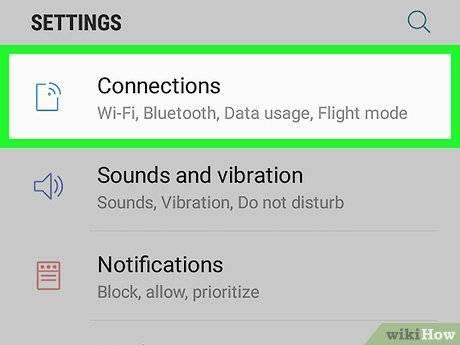
3 单击网络和互联网。 它位于页面顶部附近。 在您的三星手机或平板电脑上,点击“连接”按钮。
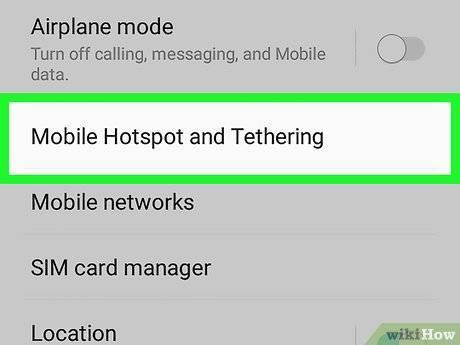
4 单击热点和网络共享。 您可以在页面中间找到此选项。 在您的三星 Android 手机上,点击移动热点和网络共享。
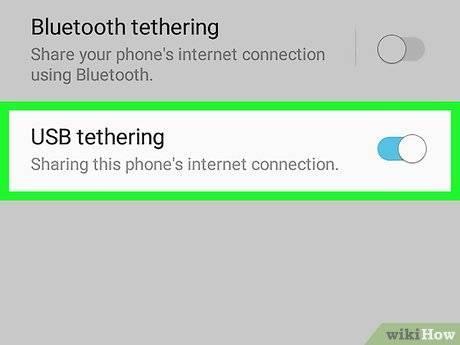
5 单击白色的“USB 网络共享”切换按钮。 单击时该按钮将变成蓝色。 您的计算机现在应该通过 Android 数据有线 (LAN) 连接到互联网。
6 如有必要,修复连接。 如果您的 Windows 7 计算机无法将连接的 Android 设备识别为 Internet 位置,您可以按照以下步骤解决该问题: 设备管理器。 双击网络适配器。 右键单击基于远程 NDIS 的 Internet 共享设备。 单击更新驱动程序软件...。单击浏览我的计算机以查找驱动程序软件。 单击“视图”底部的“从计算机设备驱动程序列表中选择”按钮。 取消选中“显示兼容硬件”框。 单击“制造商”栏中的 Microsoft Corporation。 单击“远程 NDIS 兼容设备”,然后单击“下一步”。 出现提示时单击“是”,然后再次出现提示时单击“关闭”。
方法2
使用热点
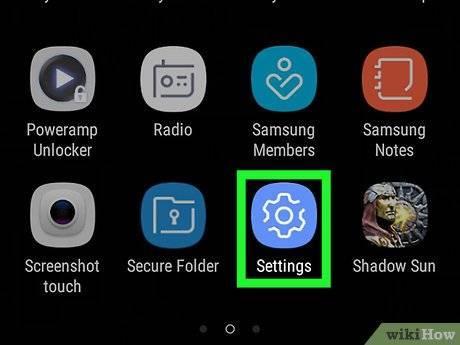
1 打开安卓设置。 从屏幕顶部向下滑动,点击下拉菜单右上角齿轮状的“设置”。 在某些 Android 手机上,您必须用两根手指向下滑动。
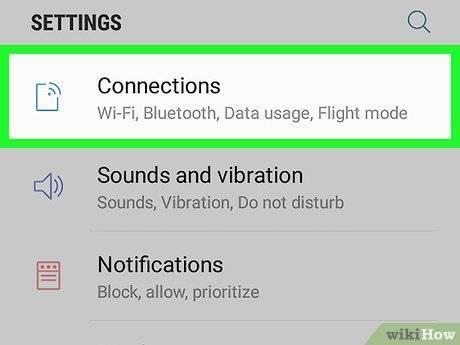
2 单击网络和互联网。 它位于页面顶部附近。 在您的三星手机或平板电脑上,点击“连接”。
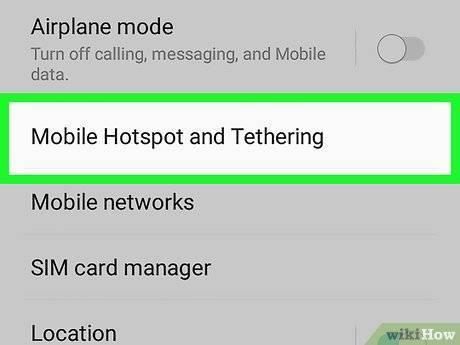
3 单击热点和网络共享。 您可以在页面中间找到此选项。 在您的三星 Android 手机上,点击移动热点和网络共享。
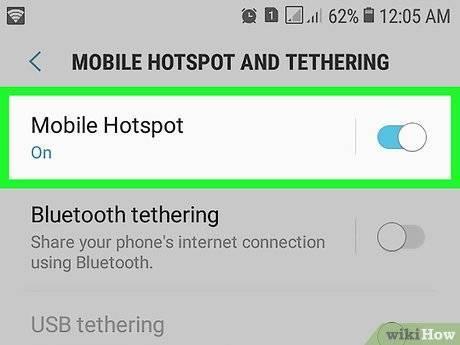
4 单击设置 Wi-Fi 热点。 它位于页面的中间。 在三星手机上,点击白色的“移动热点”切换按钮以激活热点。 然后,您可以通过单击“密码”、输入新密码并单击“保存”来调整密码。 完成后,跳至“打开计算机的 Wi-Fi 设置”步骤。
5 设置安卓热点。 填写以下字段: 网络名称 - Android 手机在计算机的无线网络区域中显示的名称。 加密类型 — 从此菜单中选择 WPA2 选项。 密码 - 将用于登录的密码。
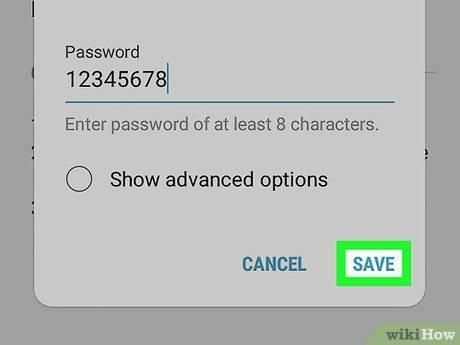
6 单击“保存”。 菜单底部的按钮。 这将使您返回到“热点和网络共享”页面。
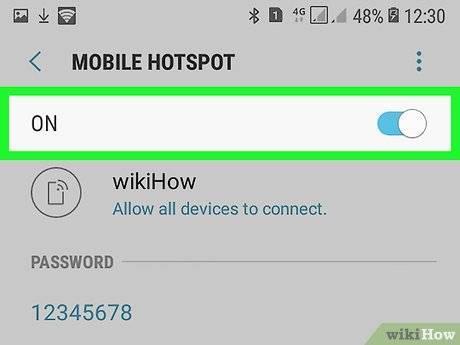
7 单击白色的“便携式 Wi-Fi 热点”切换按钮。 它位于“热点和网络共享”页面的顶部。 单击时切换按钮将变为蓝色。 Android 手机现在应该能够输出 Wi-Fi 信号。
8 打开计算机的 Wi-Fi 设置。 单击屏幕右下角的 Wi-Fi 图标,该图标类似于一组信号栏。 单击将弹出一个弹出窗口。 您可能需要先单击 ▲ 才能看到 Wi-Fi 图标。
9 单击 Android 名称。 它应该在弹出窗口中。
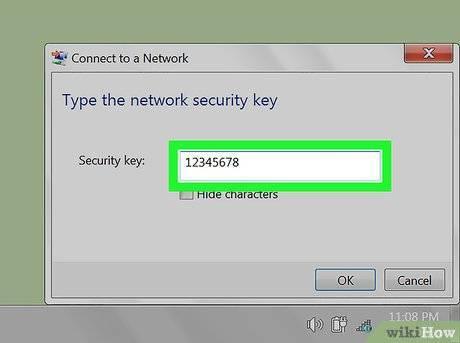
10 输入密码。 输入您在安装过程中创建的密码,然后单击“连接”或按 Enter 键。 如果您在设置过程中没有创建密码,热点网络的密码将列在 Android 设置的热点页面上。 您可能需要单击热点名称才能查看密码。
11 等待网络连接。 当您的计算机连接到网络时,您可以像平常一样浏览 Internet。
暗示
警告








